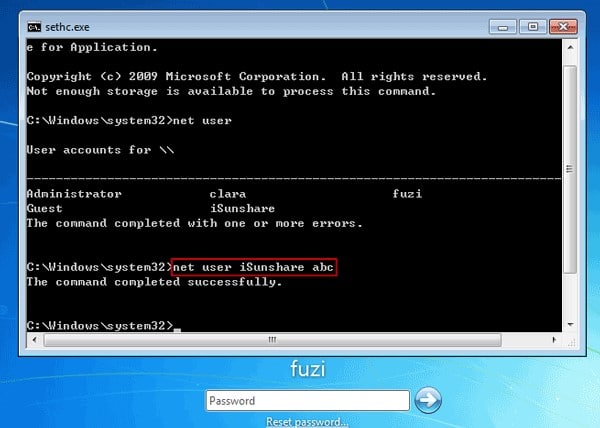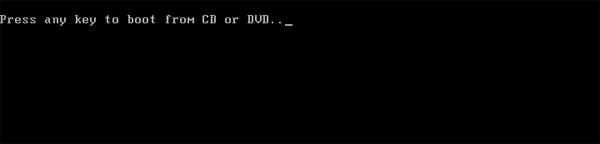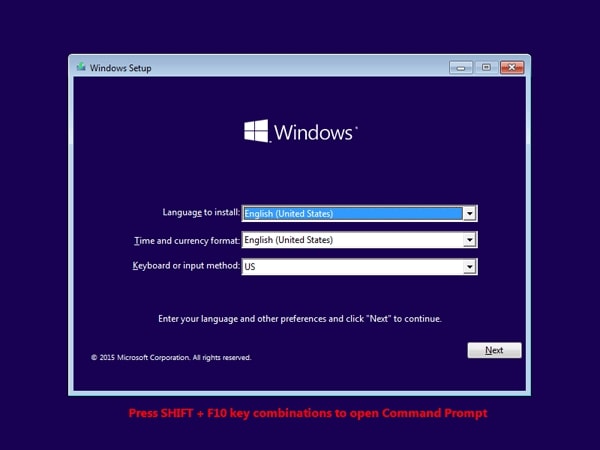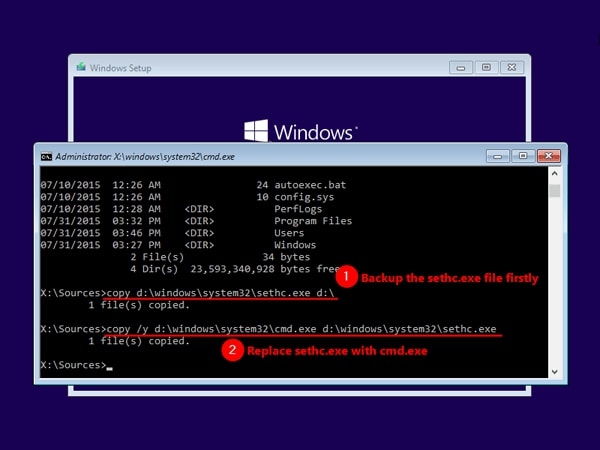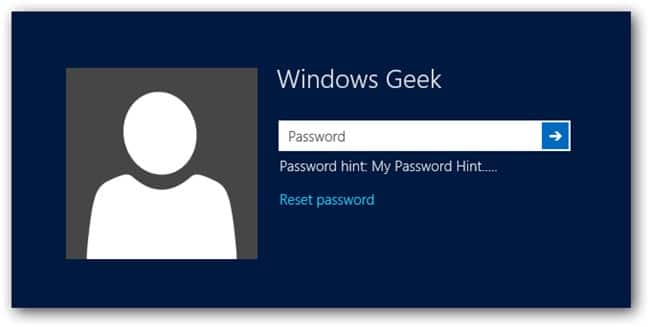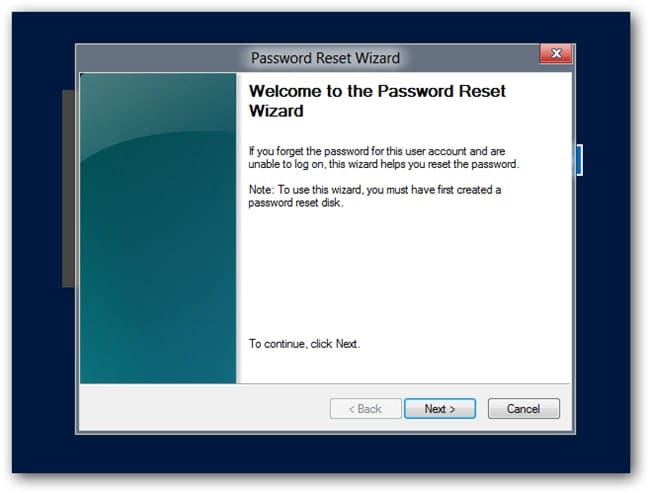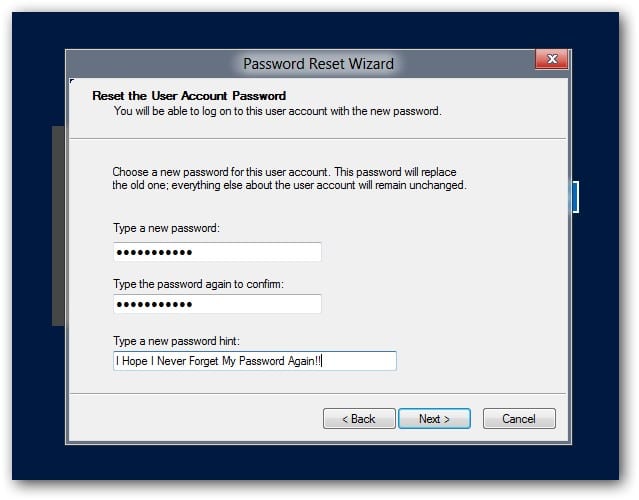Как сбросить пароль ноутбука Lenovo на Windows 10/8/7
Как использовать Ophcrack для сброса пароля на Windows 10
Альтернативы Kon Boot, которые можно скачать бесплатно для Windows 10/8/7, если это он не работает
Ноутбуки Lenovo являются одними из лучших ноутбуков на рынке, они мощнее и дешевле многих других брендов. Но, что делать, когда вы забыли пароль для ноутбука Lenovo? Это нормально, у нас в голове столько всего, что мы часто что-то забываем. Мы вам поможем, читайте ниже, чтобы узнать 4 простых способа сбросить пароль на ноутбуке Lenovo с Windows 10/8/7.
Способ 1: Сброс пароля ноутбука Lenovo с другой учетной записи администратора
Если вы не можете вспомнить свой пароль, один из способов сбросить пароль ноутбука Lenovo без необходимости использовать компакт-диск — это попытаться войти в систему через другого пользователя, который имеет полномочия администратора. Обычно первая учетная запись, которую вы создали, будет иметь их. При входе в систему:
- Введите «cmd “в строке поиска и нажмите enter, чтобы открыть “Command Prompt”.
Способ 2: Сброс пароля ноутбука Lenovo с установочного диска
Другой способ сбросить пароль на ноутбуке Lenovo — использовать установочный диск. Но для начала вам нужен установочный диск. Чтобы использовать его, выполните следующие шаги:
- Вставьте установочный диск в компьютер и перезапустите его. Когда на экране появится сообщение “Press any key to boot from CD or DVD”,, нажмите любую клавишу.
На экране установки Windows нажмите «SHIFT + F10», чтобы запустить командную строку.
Способ 3: Сброс пароля ноутбука Lenovo диском сброса пароля
У вас есть диск сброса пароля? Если ответ да, то вы можете использовать его для сброса пароля ноутбука Lenovo. Читайте ниже, чтобы узнать, как это сделать:
- Введите пароль для доступа к учетной записи. Очевидно, он будет неправильным, потому что вы не можете его вспомнить. Нажмите «OK“, когда появится сообщение “The password is incorrect”.
- Теперь вставьте диск сброса пароля и нажмите на кнопку “Reset password” чуть ниже окна входа в систему.
Когда появится сообщение “Password Reset Wizard” нажмите “Next”.
Теперь вам нужно только придумать новый пароль и написать подсказку, чтобы не забыть пароль в будущем! Нажмите “Next”.
Способ 4: Сброс пароля ноутбука Lenovo с WinPassKey
Вы когда-нибудь слышали о нашем инструменте? WinPassKey — это универсальный инструмент для восстановления пароля Windows. С его помощью вы можете добавить нового пользователя, удалить пароли без потери данных или восстановить забытый пароль для вашего ноутбука Lenovo. Чтобы использовать его, просто выполните следующие простые шаги:
- Восстановить забытый пароль для всех версий Windows
в течение нескольких минут. - Создать новую учетную запись администратора легко без входа в систему.
- Создать USB флэш-диск или CD/DVD диск.
- Поддержка Windows 10, 8.1, 8, 7, Vista, XP, 2000, NT.
- Поддержка Windows Server 2016, 2012, 2008 (R2), 2003(R2), 2000, NT.
- Скачайте WinPassKey на разблокированном компьютере и выберите, хотите ли вы создать диск сброса пароля на USB или компакт-диске.
- Затем, вставьте диск в ноутбук Lenovo.
- Выберите пользователя, пароль которого вы забыли, и нажмите “Reset Password».
Наконец, нажмите “Reboot” и извлеките диск сброса пароля или USB. Компьютер будет перезагружен, и вы сможете получить доступ к вашему ноутбуку Lenovo.
Резюме
В этом посте мы показали вам 4 различных способа, как сбросить пароль на ноутбуке Lenovo Windows 10/8/7. Не забудьте лайкнуть пост если он был вам полезен, и если у вас все еще есть проблемы с устройством, вы всегда можете обратиться к нам.
Lenovo password manager windows 10 social advice
Users interested in Lenovo password manager windows 10 generally download:
Collect the password data for online applications and websites for further use and automated filling of access forms and windows.
SHAREit is an app that allows you to share files between your devices.
Main features:
— Share your photos.
More results for «Lenovo password manager windows 10»
Additional suggestions for Lenovo password manager windows 10 by our robot:
No exact matches found for «lenovo password manager windows 10«. Results for similar searches are shown below.
Customizes the experience of Lenovo laptops for users.
The Lenovo Solution Center . created by Lenovo for Think
PowerDVD is a movie and media player; this version is designed for Lenovo PCs.
specifically for Lenovo G770 notebook . installed on a Lenovo PC
Detects the machines details like serial number and model and provides support.
Lenovo Service Bridge is a Windows program offering
ThinkVantage Fingerprint Software is a desktop security and convenience product.
LSM allows multiple computers to interact with your network storage device.
Manager for Windows (LSM) installs on Windows . to LenovoEMC, Lenovo, and Iomega
Program that allows you to browse, manage, edit and share your digital photos.
Lenovo Photo Master is a photo management application . to browse, manage, edit and
Improve your USB workflow and update relevant system files.
Using Lenovo USB Driver . most popular Windows-based . connect your Lenovo smartphone
It is a free program that brings you the gesture recognition technology.
Lenovo Motion . The Lenovo Motion Control . apps: — Windows Media Player — Windows Media
It is a set of files that are required to run various Lenovo applications.
Lenovo Setting . run various Lenovo applications. Without . with various Lenovo systems
VeriFace is a facial recognition software utility for Lenovo Notebook PCs.
IdeaPad or Lenovo Notebook computer . on the Windows 8 or 8.1 system
A program for managing the devices in your Lenovo laptop.
Lenovo Utility is a program for managing the . devices in your Lenovo
SWPRP is a feature-rich Windows password reset tool for all Win 32/64 versions.
Lenovo, ASUS, etc. + Support Windows password reset
Enables the use of the biometric fingerprint reader instead of the classic passwords in order to log.
replacement of a password. The following . Windows Vista 32-bit — Microsoft Windows
Password manager windows 10 lenovo
It’s really a pitty that Lenovo stops support for Password Manager.
Because my SSD crashed i had to reinstall Windows on my Laptop. I came from Windows 8 and after upgrading to Windows 10 the Password Manager worked properly.
No I installed Windows 10 directly and was not able to install the Password Manager! (really great ****)
This is how you can install the software anyway:
- open local temp Folder in Windows:
C:\Users\********\AppData\Local\Temp - delete all files (not necessary, but makes it easier)
- start install of Thinkvantage Password Manager
- now you have to be really quick
the installation will create several files and folder in temp directory
make a copy of them as quick as possible
(ctrl + a => ctrl + c => ctrl + v)
you should save at least 3 folders:
(name can be different)
In one folder you will find several _iseres_XXX.dll files + ISBEWI64.exe
Another one contains a vc32.exe and a vc64.exe file + many more files
And one folder is very important. It contains the «ThinkVantage Password Manager.msi» file
Take a cup of coffee 🙂
The results will take you to a microsoft site where you can download an SDK for Windows Installer Developers.
After you downloaded and installed this SDK (no need for samples or documentation) you can open the ThinkVantage Password Manager.msi file in Orca.exe
On my system it’s working like a charm. I don’t understand why Lenovo makes it this complicated. Until today I was always a confident customer 🙁